新端末を購入したときなど、これまで使っていた端末を手放すときに絶対忘れてはいけないのがデータの消去です。iPhoneには、端末を初期化するためのメニューが用意されているのですが、初期化するときは端末内に保存されていたデータに気をつけなければなりません。スマホには、言うまでもなくたくさんの個人情報が入っているのですが、こうしたデータは、初期化によって一見するときれいになくなったようにみえて、じつは消されていないこともあるそうです。写真や画像なども、残ってしまう場合があるとのことです。こうしたデータをきれいさっぱり消すには、やっぱり専用のソフトを買わないといけません。
ですが専用のソフトといっても数多くの中からひとつを選ぶのは少し難しいですよね。 ということで私が使ってみていいなと思ったデータ削除ソフトを紹介したいと思います。
それがwondershareさんの「スマホデータ完全消去」なんです。このwondershareさんの商品の中には「スマホデータ完全消去」以外に「Dr.Fone for iOS」というデータ復元ソフトや「Mobileデータ移行」というバックアップソフトなどどれも使いやすい便利なものばかりで私は結構気に入っています。それでは本題の「スマホデータ完全消去」の使い方説明に入りましょう。
スマホ向けのデータ消去ソフト「dr.fone-iPhoneデータ消去」をおすすめします。簡単な手順でiPhoneデータを消去できます。どんな復元ツールでも消去したデータを復元できません。
ステップ1:ソフトをダウンロードして、登録してください
はじめに「wondershareスマホデータ完全消去」をダウンロードしていただき、登録画面から登録してください。
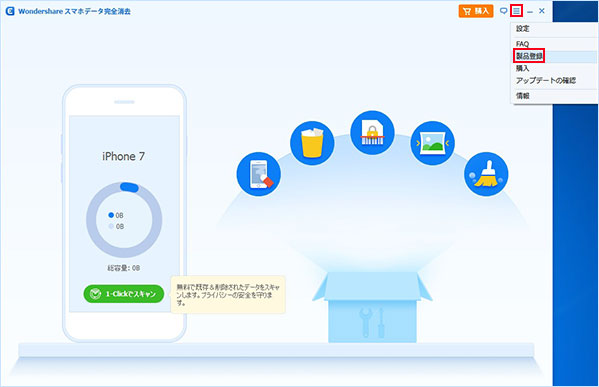
ステップ2:データを消去開始します
そうするとメイン画面が出てきますので左端の「全てのデータを消去」を選択して、表示された画面の中央下の空白欄に「消去」を入力して、「今すぐ消去」をクリックします。そうすると消去作業が始まりますので少し待っていただいたら消去完了です。
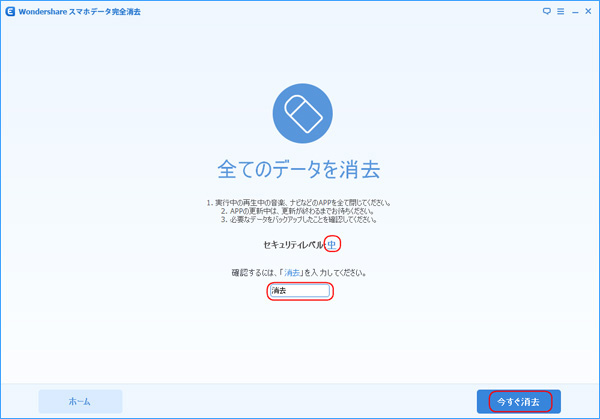
すごく簡単ですよね。私は新機種が出たらすぐに新しいのに変えたくなっちゃうのでデータ消去が本当に重要です。個人情報は自分でしっかり守らなければならない時代。iPhoneを買い換える前に、「スマホデータ完全消去」をチェックしておこう!無料体験もやってます。

ouou
Editor
コメント(0)